Все способы:
Способ 1: Встроенные средства
Некоторая информация о вызове доступна в предустановленных приложениях на Android для просмотра списка вызовов и телефонной книги. Разберем оба варианта, поскольку в первом случае можно посмотреть общую историю вызовов, а во втором – для определенного абонента в списке контактов. В большинстве случаев эти средства объединены в одно приложение для удобства.
- Для начала откройте приложение «Телефон». Как правило, его значок стилизован под иконку телефонной трубки, а по умолчанию он располагается на нижней панели экрана. После запуска может автоматически развернуться цифровая клавиатура. Для закрытия просто смахните ее вниз.
- В окне отобразится список вызовов: входящие (в виде диагональной стрелочки вниз), исходящие (стрелка вверх), пропущенные (строка подсвечивается красным цветом), а также могут встретиться заблокированные автоматически спам-номера. Для просмотра более подробной информации тапните по иконке в виде буквы «i», которая располагается напротив имени абонента или телефонного номера.
- Под именем и основными функциями располагается блок «Журнал вызовов». Для предпросмотра доступно несколько пунктов с некоторыми сведениями: время и дата звонка, сим-карта, номер и продолжительность разговора.
- Нажмите на строку «Посмотреть еще» — тогда откроется полная детализация с этими сведениями.
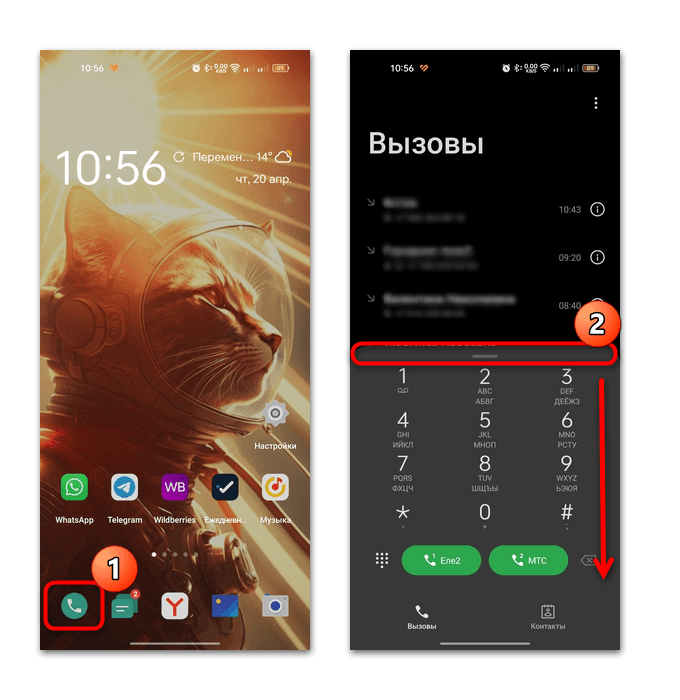
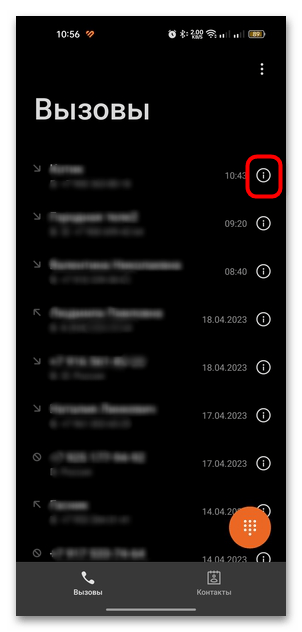
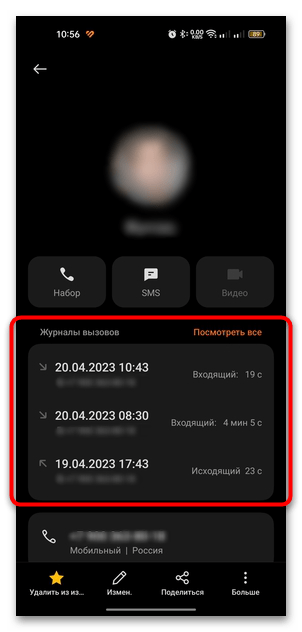
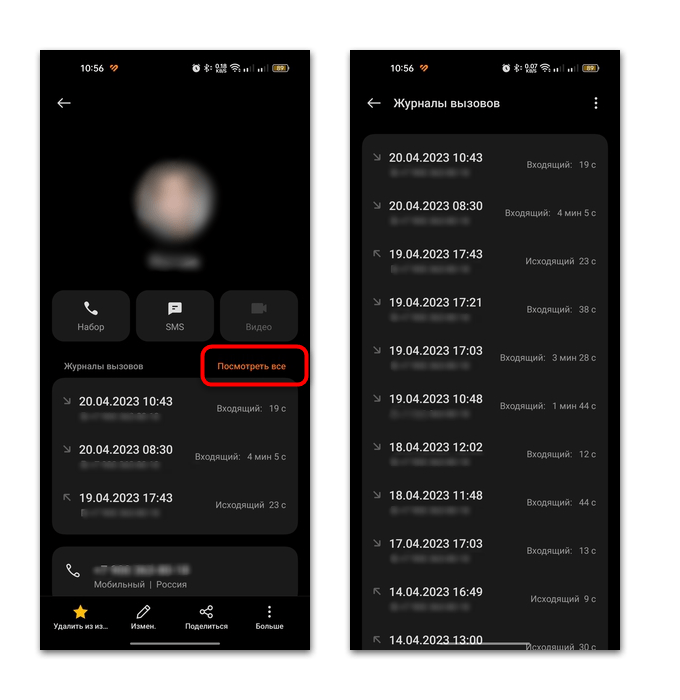
Также вы можете посмотреть историю вызовов от определенного абонента: перейдите в приложение «Контакты», затем в списке номеров отыщите человека и нажмите на него. Внизу будет блок «Журнал вызовов» и сведения о звонках.

Следует отметить, что история вызовов в большинстве случаев хранится на протяжении последних 20 месяцев использования смартфона.
Способ 2: Сторонние приложения
Существуют приложения от сторонних разработчиков, в которых предусмотрены более расширенные функции истории вызовов для анализа и статистики звонков. Например, общее время входящих и исходящих вызовов за определенный период времени. Рассмотрим несколько наиболее эффективных и функциональных решений.
Вариант 1: Call Log Analytics
Удобное приложение с подробной статистикой звонков Call Log Analytics распространяется бесплатно, но при оформлении подписки открывается доступ к другим полезным функциям: добавление заметок к звонкам, экспорт истории вызовов в формат XLS, резервное копирование журнала звонков.
- После запуска приложения потребуется дать разрешение на доступ к журналу звонков из встроенного приложения «Телефон». После сканирования вы сможете проанализировать свои звонки. В разделе «Телефон» на вкладке, которая стилизована под изображение часов, отображаются все звонки, так же, как и в штатном приложении.
- При выборе телефонного номера или названия контакта отобразится меню с дополнительными функциями, в том числе опция аналитики вызовов.
- При выборе «Аналитика» откроется окно с более подробной информацией: количество вызовов и продолжительность разговора за заданный период времени. Причем все сведения удобно визуализированы под диаграммы и графики. На верхней панели можете выбрать период дат, на основании которых нужно проанализировать звонки.
- В разделе можно посмотреть общую статистику по вызовам, контактам и другие данные.
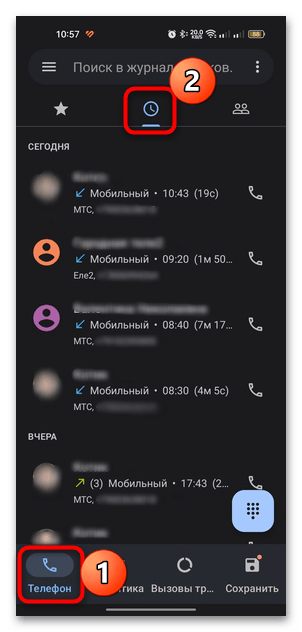


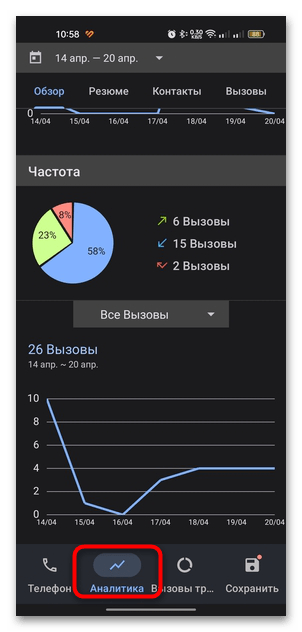
Тапните по трем горизонтальным точкам на вкладке «Телефон», затем выберите пункт «Журнал звонков». Откроется окно с историей вызовов, которую можно отфильтровать по типу звонка и период дат.
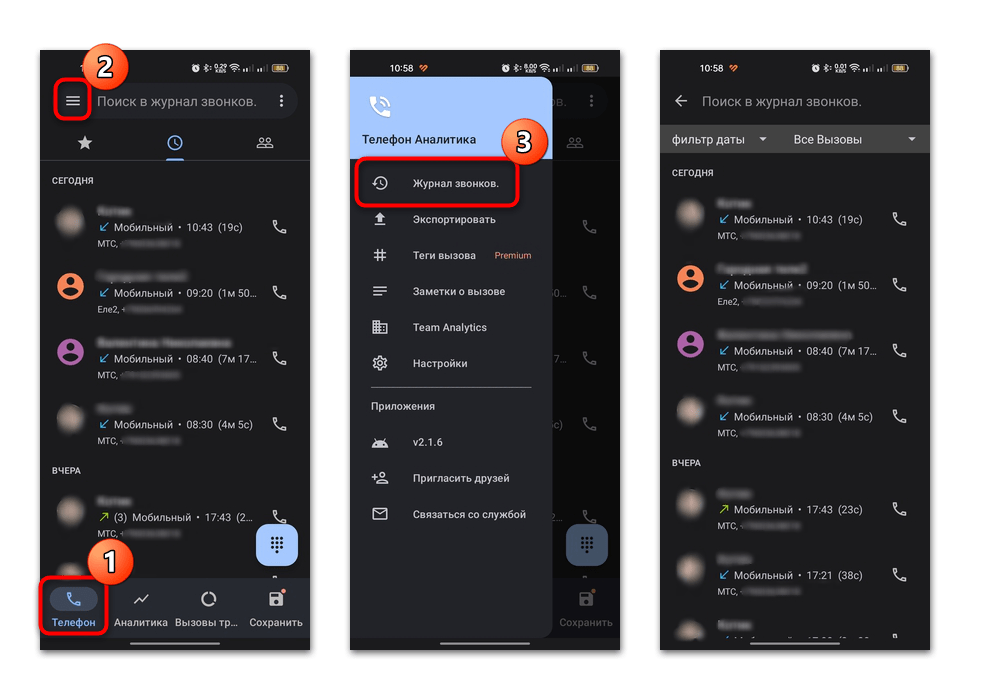
Вариант 2: Call History Backup & Recover
Еще одно приложение для просмотра истории вызовов и статистики – это Call History Backup & Recover. Основная особенность программы заключается в возможности создавать и восстанавливать резервные копии внутри приложения или в облаке Google Drive.
- Для просмотра истории вызовов нажмите на строку «Call History». Помимо списка звонков, здесь реализовано несколько дополнительных возможностей для анализа и поиска. Вверху находится панель с иконками, с помощью которой можно выбрать тип звонка: входящий, исходящий, пропущенный и заблокированный.
- Ниже реализована поисковая строка, с помощью которой можно быстро отыскать нужный номер или контакт, а правее – выбор временного периода.
- Для каждого номера есть дополнительные функции: позвонить, написать SMS / в WhatsApp или удалить вызов. Для просмотра статистических данных тапните по значку в виде стрелки. На вкладке «Overview» есть общая информация о разговорах с абонентом, а на «Call History» — история вызовов непосредственно с ним.
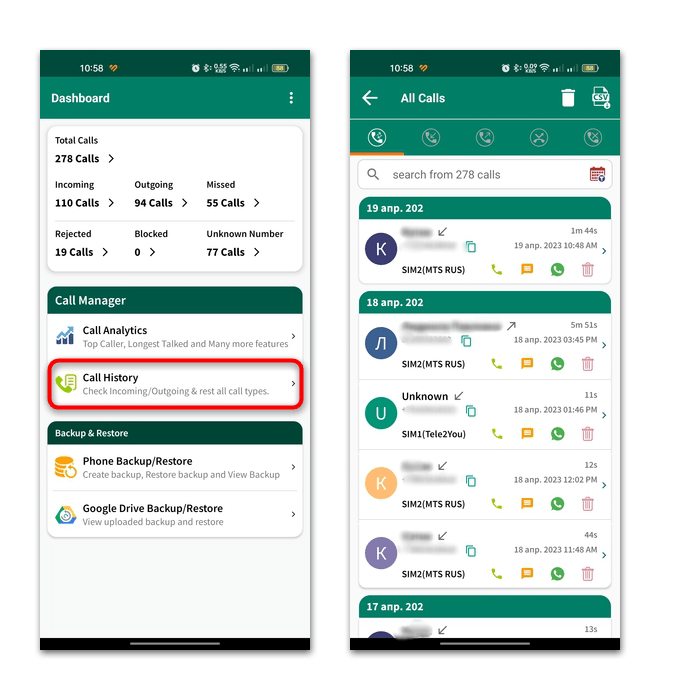
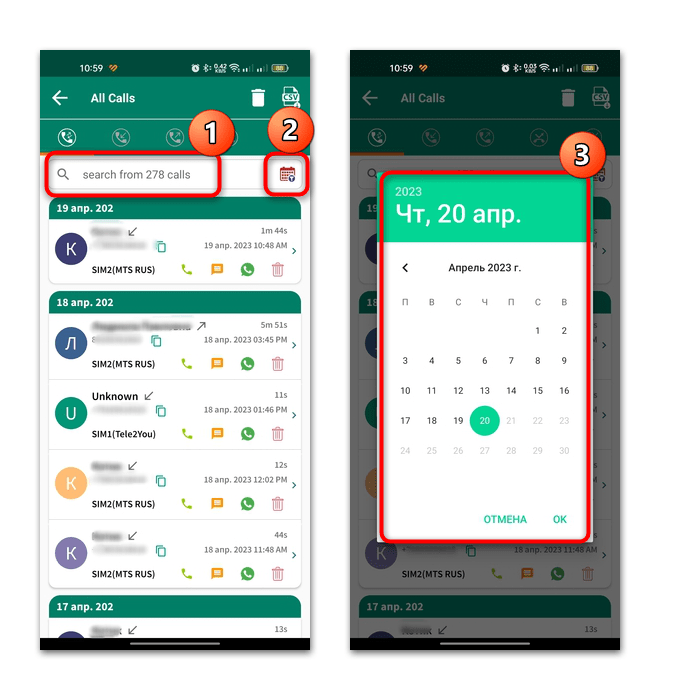
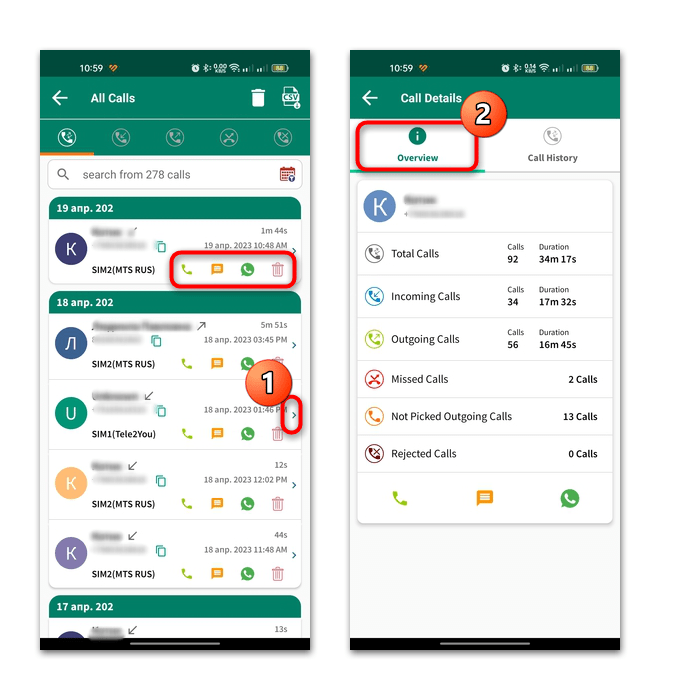
Так же, как и в предыдущем варианте, здесь можно посмотреть анализ звонков в виде диаграммы и таблиц с информацией о том, сколько всего было совершено или принято вызовов, их продолжительности, а также узнать, например, какой разговор был самым длинным. Вся информация располагается в разделе «Call Analytics».
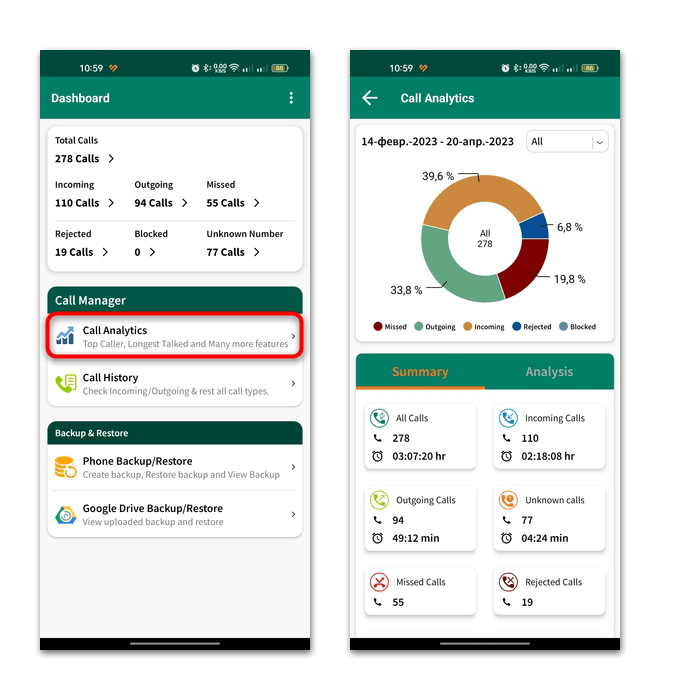
 Наша группа в TelegramПолезные советы и помощь
Наша группа в TelegramПолезные советы и помощь
 lumpics.ru
lumpics.ru



Как посмотреть Яндекс за неделю что там смотрели с этого телефона
Здравствуйте, Алиса. сли вы хотите узнать, какие сайты или страницы открывались через Яндекс.Браузер за последнюю неделю, вам нужно открыть историю браузера. На телефоне это делается так:
1. Откройте Яндекс.Браузер. Нажмите на значок меню (обычно три точки или три полоски в правом верхнем углу экрана).
2. Выберите пункт «История».
3. Здесь вы увидите список всех посещенных страниц. Если запись за неделю не отображается, возможно, история была очищена.
Имейте в виду, что доступ к истории ограничен устройством, и увидеть записи можно только с того телефона, на котором использовался браузер, если не настроена синхронизация. Если история очищена, восстановить ее стандартными способами невозможно.
Мне позвонили Я ответила ,но мне быстро сказали что приедет курьер и отключили,боюсь что это мошенники
Здравствуйте, Аноним. Вам просто стоит проверить номер телефона, с которого вам звонили. Воспользуйтесь приложениями или сайтами для проверки номеров, например, популярные базы данных о мошенниках. Так вы можете узнать, числится ли он в каких-то подозрительных базах данных или это просто ошиблись номером.
Если вы не заказывали доставку и не ждете курьера, не принимайте никакие посылки и не передавайте личные данные. В случае сомнений уточните детали у звонящего (если он свяжется с вами повторно) и попросите конкретную информацию, например, название компании и причину доставки.
ДА,Я НЕ ЗНАЮ О СКРИНШОТАХ..
ВЫ ПРОСТО УМНИЦА!!
МНЕ ИНТЕРЕСНО..
Покажите я кому звонил сегодня
ВОЗМОЖНО ПОТОМ РАЗБЕРУСЬ,ВСЕ ПРОСТО И ПОНЯТНО,СПАСИБО.
Как можно восстановить удалённый вызовов по мое телфона?
Здравствуйте, Аноним. Если вызов был удален из журнала, то его восстановление на Android вряд ли возможно. Проще всего будет запросить детализацию вызовов от вашего сотового оператора на почту. Обычно любой оператор предоставляет это по запросу или же можно запросить детализацию прямо через приложение. Тут уже отталкивайтесь от того, чьими услугами пользуетесь. Можете написать в поддержку и там спросить, как вам узнать историю вызовов за определенный период времени.
Большое спасибо за подробную консультацию!
ЯСНО,СПАСИБО.